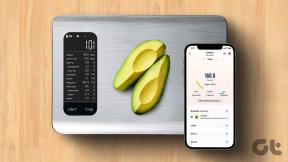Поправите Року пресликавање екрана које не ради на Виндовс 10
Мисцелланеа / / July 07, 2022
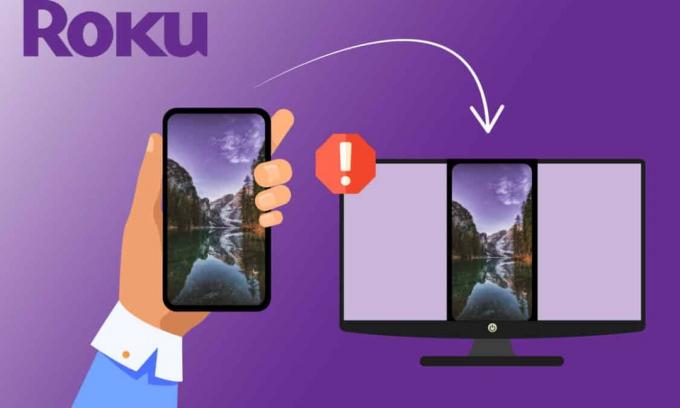
Року вам омогућава да уживате у омиљеним ТВ емисијама и свим забавним садржајима на једном месту. Али, многи корисници Виндовс 10 жале се да Року пресликавање екрана не функционише када повежу своје рачунаре са Року-ом ради пресликавања екрана. Можете се суочити са а Повезивање није успело упита када постоји проблем са везом. Понекад сте можда заглављени Повезивање поруку и не знате колико дуго да чекате док се проблем не реши. Али, не брините! Ово је уобичајен проблем и можете га врло лако решити тако што ћете пратити одговарајуће методе за решавање проблема како је објашњено у овом чланку.
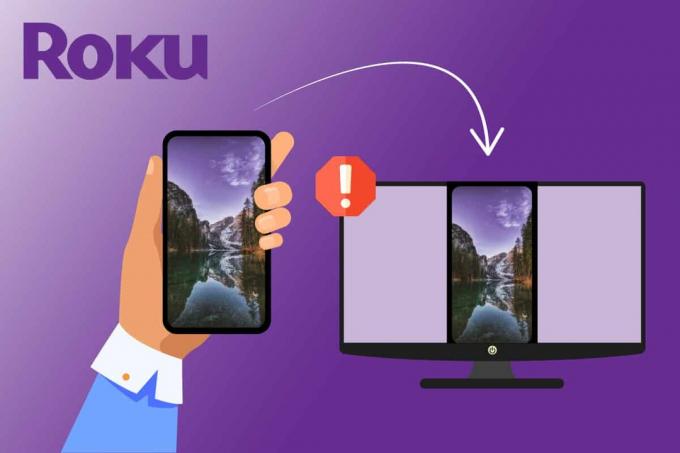
Садржај
- Како да поправите Року пресликавање екрана које не ради на Виндовс 10
- Метод 1: Основне методе за решавање проблема
- Метод 2: Поново повежите Року уређај
- Метод 3: Покрените скенирање малвера
- Метод 4: Привремено онемогућите антивирусни програм (ако је применљиво)
- Метод 5: Онемогућите заштитни зид Виндовс Дефендер (не препоручује се)
- Метод 6: Ажурирајте Виндовс
- Метод 7: Ажурирајте управљачке програме уређаја
- Метод 8: Поново инсталирајте управљачке програме уређаја
- Метод 9: Вратите ажурирања управљачког програма уређаја
- Професионални савет: Како да пресликате Виндовс рачунар на Року уређај
Како да поправите Року пресликавање екрана које не ради на Виндовс 10
Након анализе неколико корисничких извештаја и решења за поправке, прикупили смо довољно разлога који узрокују Року Проблем пресликавања екрана не ради. Прочитајте их даље и идентификујте потенцијалног кривца који вам ствара невоље.
- Технологију пресликавања екрана не подржава верзије ваших драјвера. У том случају морате да ажурирате Мирацаст драјвер из Девице Манагер-а.
- Року у вашем рачунару са Виндовс 10 је заглављен у неизвесном стању. Искључивање Року уређаја и поновно повезивање ће вам помоћи у овом случају.
- Проблеми са интернет конекцијом који вам не помажу да пресликате Року на екран.
- Антивирусни програми или заштитни зид Виндовс заштитника спречавају Року функцију пресликавања екрана.
- Ваш Виндовс оперативни систем није у најновијој верзији.
- Застарели или некомпатибилни драјвери на рачунару.
Доле ћете видети листу хакова за решавање проблема који ће вам помоћи да решите проблем са Року пресликавањем екрана који не ради. Потврђено је да је свака потенцијална исправка наведена у наставку функционална за најмање једну употребу. Саветујемо вам да следите упутства и методе истим редоследом јер су распоређени на основу њихове ефикасности за решавање проблема.
Метод 1: Основне методе за решавање проблема
1. Поново покрените рачунар
Ако на вашем рачунару постоје привремени проблеми у конфигурацији, суочићете се са престанком рада Року пресликавања екрана. Општи трик за решавање свих привремених грешака је да поново покренете рачунар. Можете поново покренути рачунар пратећи кораке.
1. притисните и држите Виндовс + Д тастери заједно да бисте отишли на радну површину.
2. Сада притисните Алт + Ф4 тастери истовремено да се покрене Искључите Виндовс прозор.
3. Затим изаберите Поново покренути опцију из падајућег менија и притисните Типка на тастатури.
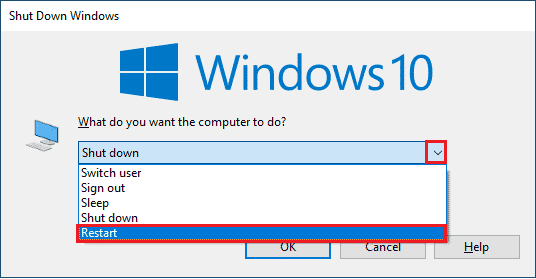
2. Поново покрените рутер
Ово је једноставно решење које ће вам помоћи да решите проблем престанка рада Року пресликавања екрана у једноставним корацима. Ово такође обезбеђује јаку и поуздану мрежну везу. Пратите доле наведене кораке да бисте поново покренули рутер.
Можете успоставити нову везу поновним покретањем интернет рутера или модема. Користи се за решавање проблема са мрежним повезивањем и може решити проблем о коме се расправља са Рокуом. Можете поново покренути рутер пратећи наш водич за Поново покрените рутер или модем. Када се ваш рутер поново покрене, проверите да ли је проблем са Року екраном који пресликава Виндовс 10 не ради решен.

3. Затворите Позадинске програме
Као први једноставан хак, морате да ослободите потпуно заузете системске ресурсе са рачунара тако што ћете затворити све позадинске апликације и програме. Ово ће решити проблем са Року екраном који Виндовс 10 не ради ако је до њега дошло због спорог рачунара и када многи програми покушавају да се мешају једни са другима стварајући вам проблеме.
Позадинске апликације можете затворити тако што ћете их напустити све једну по једну или можете исту имплементирати из менаџера задатака. Да бисте затворили позадинске програме из менаџера задатака, пратите наш водич даље Како завршити задатак у оперативном систему Виндовс 10.

Поред затварања позадинских апликација, саветујемо вам да онемогућите програме за покретање на рачунару са оперативним системом Виндовс 10. Да бисте онемогућили апликације за покретање, пратите наш водич даље 4 начина да онемогућите програме за покретање у оперативном систему Виндовс 10
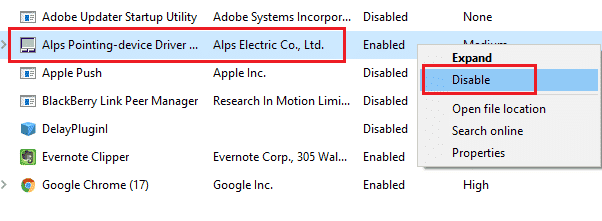
Такође прочитајте:Реши проблем са поновним покретањем Рокуа
4. Уверите се да користите приватну мрежу
Многи од вас су можда поставили своју мрежу на Јавно у Виндовс Дефендер заштитном зиду. Из тог разлога, суочићете се са проблемом који пресликава Року екран који Виндовс 10 не ради и због тога се можда уопште нећете повезати. Да бисте решили проблем, морате да промените мрежу у Приватну према упутствима у наставку.
1. притисните Старт + И тастери заједно да се отвори Виндовс подешавања.
2. Затим кликните на Мрежа и Интернет.

3. Сада, у Статус мени, кликните на Својства мреже на коју сте повезани.
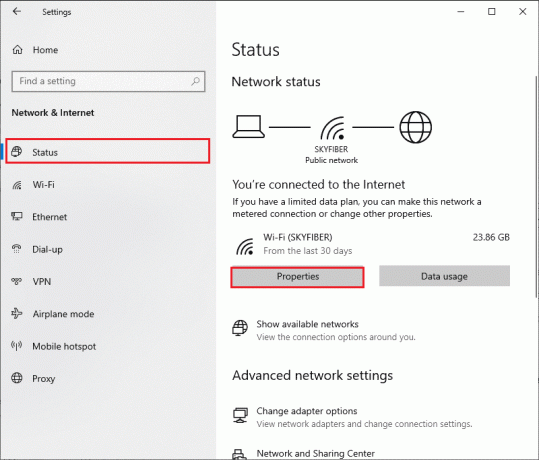
4. Сада кликните на Приватни радио дугме испод Мрежни профил као што је приказано.
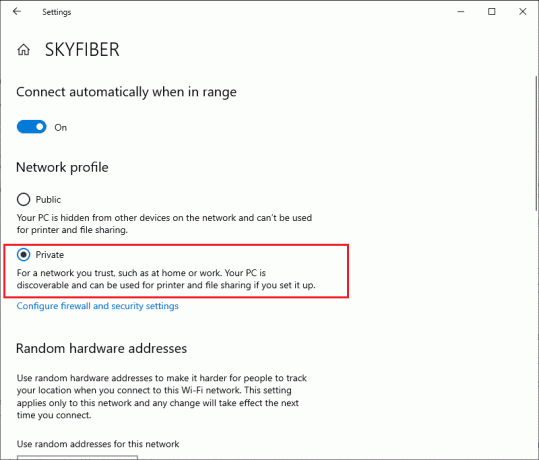
5. Сада, поново покрените рачунар и проверите да ли сте решили проблем Року пресликавања екрана.
5. Проверите Интернет везу
Пре него што покушате да пресликате екран на свој Року, имајте на уму да је мрежна веза стабилна и да још увек имате адекватно снабдевање интернетом. Ако постоји слаба или никаква интернет веза, не можете пресликати свој Року са Виндовс 10. Уверите се да имате исправну интернет везу пратећи доле наведена упутства.
1. Прво, поново конфигурисати Ви-Фи везу са Виндовс 10 рачунаром.
2. Прикључите свој рачунар помоћу Етернет кабал ако нађете слаб или никакав интернет сигнал од Ви-Фи сигнала.

3. Сада се уверите да ваш рачунар има а довољно ограничење пропусног опсега за Року.
Такође прочитајте: Спора интернет веза? 10 начина да убрзате свој интернет!
Метод 2: Поново повежите Року уређај
Најједноставнији начин да поправите проблем са Року пресликавањем екрана који не ради је да поново повежете сваки појединачни уређај повезан са вашим Виндовс 10 рачунаром. Ово је једноставан задатак и овде морате да онемогућите и искључите уређаје који су већ упарени са вашим рачунаром. Због дугог радног времена, ваш Року уређај и други упарени уређаји могу ући у стање лимбо. Ово је веома чест проблем који се јавља у вашем оперативном систему и може се отклонити праћењем доле наведених упутстава.
1. Притисните и држите Виндовс + И тастери истовремено отворити Виндовс подешавања.
2. Затим кликните на Уређаји.
Белешка: Притисните Виндовс + Р тастери заједно да отворите Трцати Дијалог. Тип подешавања: повезани уређаји и ударио Ентер. Ово ће директно отворити прозор повезаних уређаја.
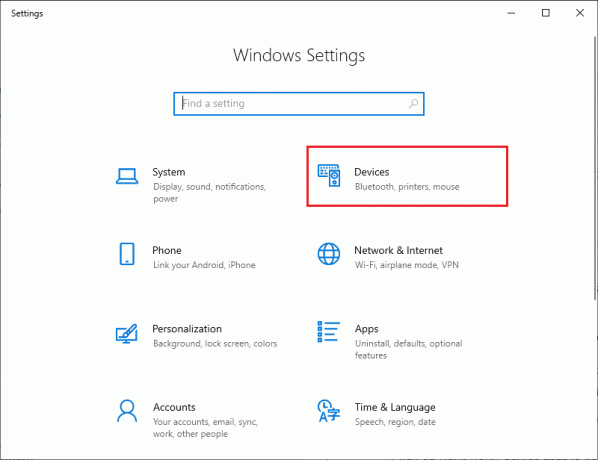
3. Пређите на Блуетоотх и други уређаји мени и изаберите Року уређај који је већ упарен и кликните на Уклони уређај.

4. Сада, искључите Блуетоотх опција.
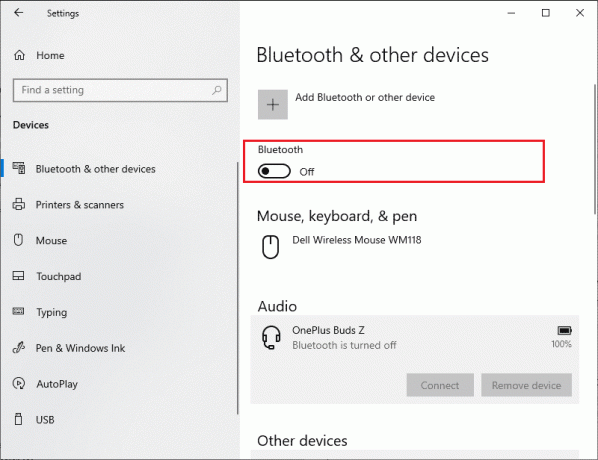
5. Затим укључите свој Блуетоотх уређај.
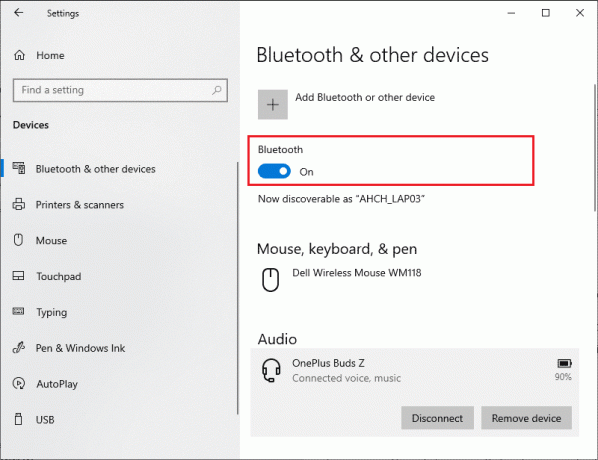
6. Затим поново додајте свој Року уређај на свој Виндовс 10 рачунар и поново покрените рачунар.
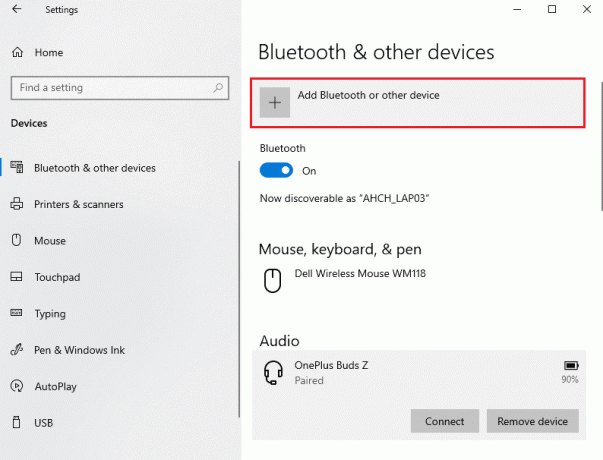
Затим проверите да ли сте поправили проблем са Року пресликавањем екрана или не.
Метод 3: Покрените скенирање малвера
Многе апликације када се преузму са неовлашћених локација, подлежу вирусним нападима и злонамерном садржају на вашем рачунару. Неколико техничких стручњака предлаже да, пре покретања новоинсталиране апликације са вашег уређаја, покренете скенирање малвера које би могло спречити било какве штетне нападе. Ово вам такође помаже да лако решите проблем престанка рада Року пресликавања екрана. Ако не знате како да скенирате свој рачунар, погледајте наш водич Како да покренем скенирање вируса на свом рачунару? и пратите према упутствима.
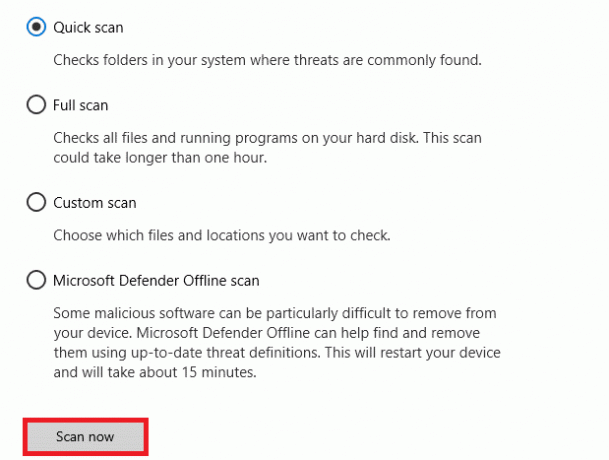
Такође, ако желите да уклоните малвер са свог рачунара, пратите наш водич Како уклонити злонамерни софтвер са рачунара у оперативном систему Виндовс 10 и проверите да ли је пресликавање Року екрана на Виндовс 10 не ради решено.
Метод 4: Привремено онемогућите антивирусни програм (ако је применљиво)
Понекад ће ваш антивирусни програм спречити отварање било које апликације или програма на вашем рачунару, сматрајући то претњом. То ће спречити да све функције вашег Виндовс 10 оперативног система буду функционално ефикасне све време. Постоји неколико антивирусних програма независних произвођача доступних на мрежи. Ако сте инсталирали један од њих, морате га привремено онемогућити да бисте решили проблем. Можете имплементирати исто, као што је наведено у нашем водичу Како привремено онемогућити антивирусни програм на Виндовс 10.
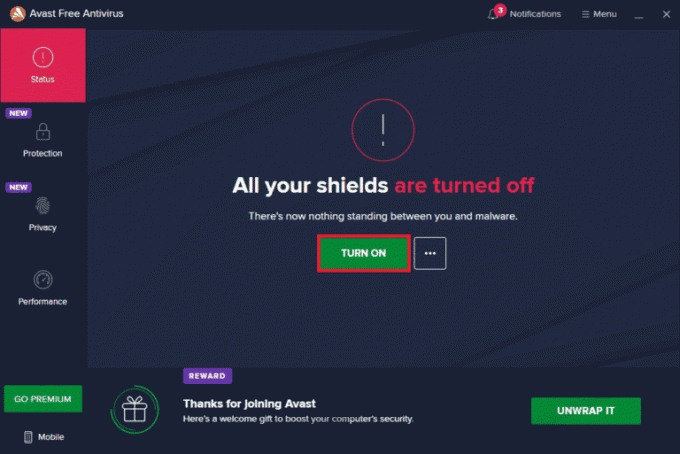
Једном када можете да решите проблем престанка рада Року пресликавања екрана на Виндовс 10 рачунару, обавезно поново омогућите антивирусни пакет јер рачунар без безбедносног пакета увек представља претњу.
Такође прочитајте:Андроид ТВ против Року ТВ: шта је боље?
Метод 5: Онемогућите заштитни зид Виндовс Дефендер (не препоручује се)
Слично антивирусном програму, уграђени безбедносни пакет заштитног зида у вашем рачунару може блокирати неке функције апликација из неких безбедносних разлога. Дакле, можда ћете се суочити са проблемом престанка рада Року пресликавања екрана. Ако постоје неке функције и права које је блокирао заштитни зид Виндовс Дефендер, погледајте наш водич Како онемогућити заштитни зид Виндовс 10, и следите иста упутства. Обично се не препоручује онемогућавање дефанзивног пакета због напада претњи. Дакле, неки корисници више воле да дозволе апликацију или програм на белој листи Виндовс Дефендер заштитног зида. Пратите наш водич Дозволите или блокирајте апликације преко Виндовс заштитног зида ако желите да ставите на белу листу било коју апликацију на Виндовс заштитном зиду.
Белешка: Увек поново омогућите Виндовс заштитни зид када поправите све сукобе са својим Виндовс 10 апликацијама и програмима. Ово вам помаже да спречите злонамерне нападе.

Метод 6: Ажурирајте Виндовс
За одржавање и подршку било које функције вашег Виндовс рачунара, Мицрософт пружа бесплатну услугу од ажурирања. Ово вам помаже да поправите све грешке и грешке на рачунару и побољшава искуство крајњег корисника и перформансе рачунара. Стога, уверите се да сте ажурирали свој Виндовс оперативни систем и да ли су нека ажурирања на чекању, користите наш водич Како преузети и инсталирати најновије ажурирање за Виндовс 10

Након ажурирања оперативног система Виндовс, проверите да ли можете да решите проблем да Року пресликавање екрана не ради.
Такође прочитајте:Поправите ХБО Мак не ради на Року
Метод 7: Ажурирајте управљачке програме уређаја
Да бисте били сигурни да ваш хардвер несметано комуницира са софтвером, морате проверити да ли су сви драјвери на вашем уређају ажурирани на најновију верзију. Било који, неисправни или корумпирани управљачки програми доводе до проблема о којем се расправља и да бисте се позабавили како да поправите проблем са Року пресликавањем екрана који не ради, ажурирајте своје управљачке програме. Многи корисници су пријавили да им је ажурирање мрежних управљачких програма помогло да реше проблем. Саветујемо вам да ажурирате управљачке програме за ВЛАН (мрежне управљачке програме) да бисте побољшали поузданост мрежних адаптера, решили проблеме са компатибилношћу и решили проблем о коме се расправља. Пратите наш водич даље Како ажурирати управљачке програме мрежног адаптера на Виндовс 10 урадити тако.
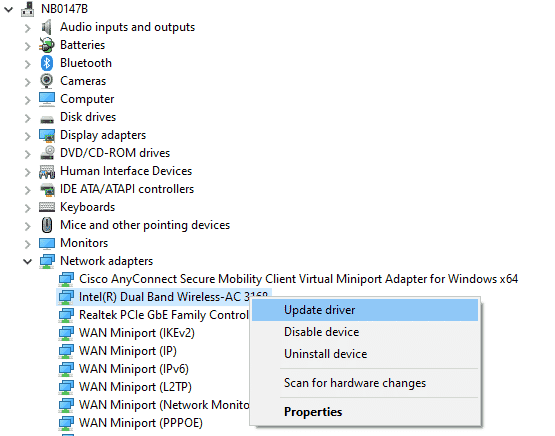
Када ажурирате управљачке програме на рачунару, проверите да ли је проблем са Року екраном који пресликава Виндовс 10 не ради решен.
Метод 8: Поново инсталирајте управљачке програме уређаја
Понекад ћете можда открити да су сви драјвери уређаја у најновијој верзији, али се ипак суочавате са истим проблемом. У овом случају, ваши управљачки програми нису компатибилни са тренутним управљачким програмима због неких проблема са некомпатибилношћу. Да бисте решили све проблеме некомпатибилности који се јављају у драјверима, можете их поново инсталирати. Кораци за поновну инсталацију драјвера су веома лаки и можете да урадите исто пратећи упутства дата у нашем водичу Како деинсталирати и поново инсталирати драјвере на Виндовс 10.

Након поновног инсталирања мрежних драјвера, проверите да ли можете да решите проблем са Року екраном који Виндовс 10 не ради.
Такође прочитајте:Како да хард и софт ресетујете Року
Метод 9: Вратите ажурирања управљачког програма уређаја
Ако тренутна верзија драјвера уређаја није компатибилна са вашим рачунаром, суочићете се са проблемом да Року пресликавање екрана не ради. Враћање на претходну верзију ће вам помоћи у неким случајевима. Овај процес се назива враћање управљачких програма и можете применити кораке за враћање управљачких програма према упутствима у нашем водичу Како вратити управљачке програме на Виндовс 10.

Након што је ваш Виндовс 10 рачунар инсталирао претходну верзију драјвера, проверите да ли је проблем са Року екраном који пресликава Виндовс 10 не ради решен.
Професионални савет: Како да пресликате Виндовс рачунар на Року уређај
Пратите доле наведене кораке да бисте пресликали Виндовс рачунар на Року уређај.
1. Притисните Кућа на Року даљинском.

2. Иди на Подешавања и изаберите Пресликавање екрана, а затим га омогућите.

3. Затим идите на Акциони центар на вашем Виндовс 10 рачунару.
4. Ево, изаберите Повежите се са наведене опције.
5. Изабрати Виндовс ПЦ са достављеног списка.
6. На ТВ-у изаберите Прихвати или Алваис Аццепт да наставите да уживате у било ком допадљивом садржају на великом екрану.
Такође прочитајте:Топ 10 најбољих додатака за 3Д филмове на Коди
Често постављана питања (ФАК)
К1. Да ли Виндовс 10 подржава Року пресликавање екрана?
Анс. да, Року је дизајниран на такав начин да вам Мирацаст стандард уређаја помаже да успоставите стабилну везу која подржава неколико уређаја као што су рачунари, лаптопови, телевизори, монитори и још много тога. Дакле, ако ваш рачунар има уграђену Мирацаст подршку, он подржава Року функцију пресликавања екрана.
К2. Како да повежем свој лаптоп са Року ТВ-ом?
Анс. Можете лако да успоставите везу било ког уређаја који подржава Мирацаст (лаптоп или рачунар) са вашим Року ТВ-ом. Све што треба да урадите је да инсталирате Виндовс 10 систем који подржава Мирацаст. То јест, хардвер у оквиру Виндовс 10 система мора да подржава Мирацаст.
К3. Могу ли да користим свој Року ТВ као компјутерски монитор?
Анс. да, можете користити свој Року ТВ као монитор рачунара. Можете лако да делите излаз екрана рачунара на било који телевизор користећи неке уређаје као што су Року, Аппле ТВ и Гоогле Цхромецаст.
К4. Како уживати у Року каналима на рачунару?
Анс. Можете уживати у гледању Року канала на свом Виндовс рачунару уз помоћ Року Цханнел. Ово је бесплатна услуга стриминга и ако желите да подесите ову услугу. Потребно је само да преузмете апликацију Року Цханнел и пратите упутства на екрану да бисте подесили апликацију.
Белешка: Ако се овој бесплатној услузи не може приступити у вашој земљи, искористите ефикасан ВПН. Ипак, ако желите да уживате у додатним каналима и садржајима, морате платити за премиум плаћену верзију.
Препоручено:
- Како инсталирати и користити Теамс Адд ин за Оутлоок
- Поправите треперење Андроид екрана
- Како да поправите Року Хистори Цханнел не ради
- Како отказати ЦБС на Року
Дакле, сада уживате у свом омиљеном искуству стриминга са Интернета забаве уз Року на свом Виндовс рачунару. Надамо се да је овај водич био од помоћи и да сте могли да поправите Року пресликавање екрана не ради на Виндовс 10. Јавите нам који метод вам је најбољи. Такође, ако имате било каква питања/сугестије у вези са овим чланком, слободно их оставите у одељку за коментаре.